Müssen Sie Leeren Sie den LastPass-Cache? Eine fantastische Wahl für einen Passwort-Manager ist LastPass. Es umfasst eine Benutzeroberfläche, die sowohl unkompliziert als auch sicher ist, eine robuste Verschlüsselung und eine Vielzahl nützlicher Funktionen, wie z. B. die Möglichkeit, Passwörter zu teilen, die Zwei-Faktor-Verifizierung zu nutzen und ein elektronisches Erbe zu hinterlassen.
Dennoch ist LastPass nicht perfekt und hat gewisse Nachteile. Dies führt dazu, dass Benutzer nach Möglichkeiten suchen, den LastPass-Cache zu löschen, oder, schlimmer noch, die Anwendung deinstallieren möchten. So gab es beispielsweise Vorwürfe über mehrere Datendiebstähle und andere Sicherheitslücken auf der Website. In diesem Artikel erfahren Sie, wie es geht Leeren Sie den Programmcache vollständig auf dem Mac.
Inhalte: Teil 1. Was ist LastPass?Teil 2. So löschen Sie den LastPass-Cache automatischTeil 3. Wie lösche ich den Cache für die LastPass-App oder -Erweiterung?Teil 4. Fazit
Teil 1. Was ist LastPass?
LastPass bietet Benutzern Funktionen, die alle grundlegenden Anforderungen für a erfüllen Password Manager. Es gibt Ihnen die Möglichkeit, wichtige Informationen wie Anmeldeinformationen und Passwörter zu schützen. Werfen Sie einen kurzen Blick auf die Komponenten, aus denen die damit verbundene Datenschutz- und Sicherheitssuite besteht.
- Zwei-Faktor-Authentifizierung (2FA), Multi-Faktor-Authentifizierung (MFA) und vom LastPass Authenticator generierte Einmalpasswörter (OTPs)
- App zur Passwortgenerierung
- Einschränkung je nach Land
- Datentresor
- Die Herausforderung für die Sicherheit bei der Kreditüberwachung
Wenn Sie Schwierigkeiten beim Laden Ihres Tresors haben, können Sie das Problem beheben, indem Sie den LastPass-Cache leeren. Wenn Sie den Inhalt Ihrer lokalen Datenbank löschen, werden Sie das Duplikat aller verschlüsselten Dateien entfernen, die lokal gespeichert waren.
Sie müssen sich von LastPass abmelden und dann wieder anmelden, während Sie aktiv mit dem Internet verbunden sind, damit die lokal zwischengespeicherten Dateien neu erstellt werden können. In bestimmten Fällen ist es tatsächlich eine gute Idee, den Cache Ihres Browsers zu leeren, da dies häufig der Fall ist Beheben Sie browserbezogene Probleme. LastPass speichert alle Ihre Anmeldeinformationen und Formularinformationen auf dem Server und verwendet dabei die besten Verschlüsselungsverfahren, die derzeit in der Branche akzeptiert werden.
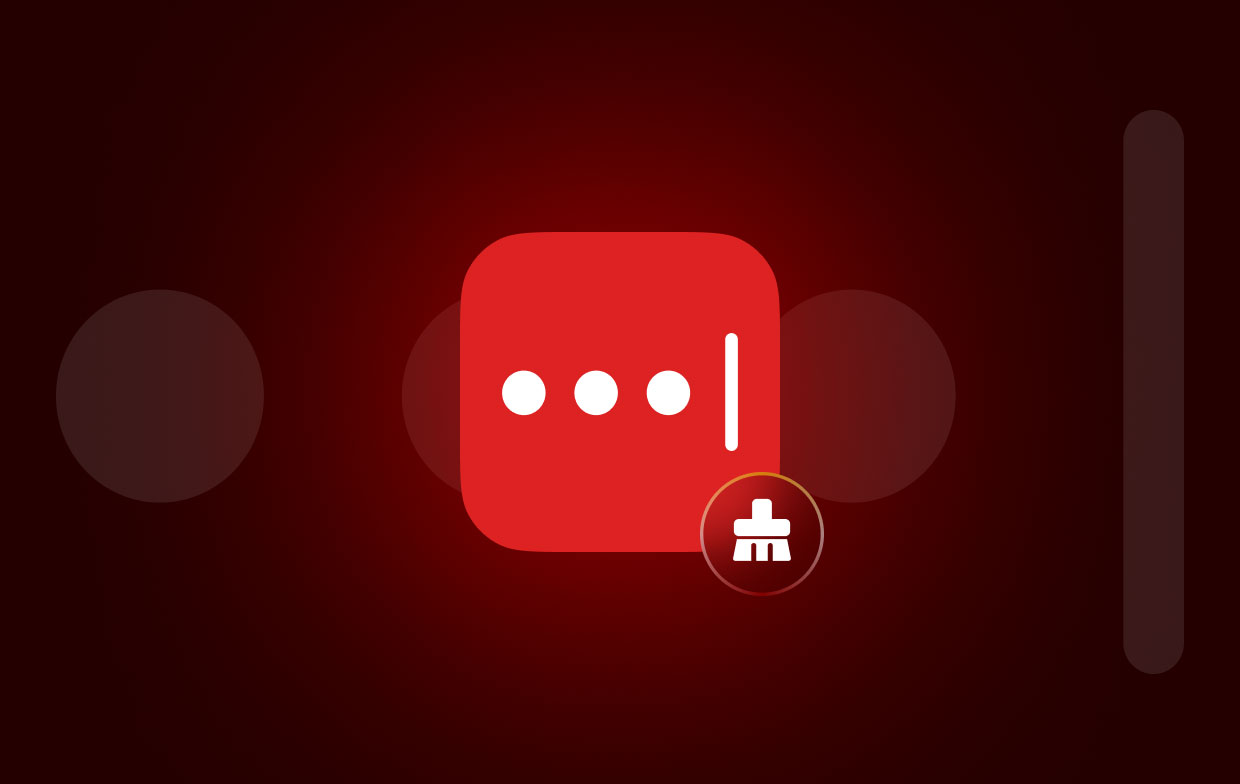
Darüber hinaus werden Ihre Passwörter automatisch gespeichert, je nachdem, welche Websites Sie besuchen. Um auf alle Ihre anderen Passwörter zuzugreifen, müssen Sie nur ein komplexes Passwort kennen. Das Programm funktioniert mit allen gängigen Browsern und ähnelt einem Add-on.
Teil 2. So löschen Sie den LastPass-Cache automatisch
Mit iMyMac PowerMyMac können Sie alle Mac-Dateien oder Anwendungen löschen, die möglicherweise innerhalb einer bestimmten Zeitspanne nicht verwendet wurden. Mit PowerMyMac Junk Cleaner können Sie den LastPass-Cache einfach und effektiv löschen und so Speicherplatz freigeben.
Jeder Aspekt des Umstands, der beseitigt werden kann, sollte beseitigt werden. PowerMyMac kann den LastPass-Cache auf Mac-Desktops schnell und mühelos löschen. Im folgenden Abschnitt werden die Schritte beschrieben.
- Auswählen SCAN im Junk Cleaner-Modul, um mit der Suche nach Objekten zu beginnen, die einfach nicht auf Ihren Mac-Computer passen. Anschließend beginnt die Suche nach unerwünschten Dateien.
- Kompilieren und organisieren Sie alle unerwünschten Dateien, die auf Ihrem Computer entdeckt wurden, wenn der Scan abgeschlossen ist.
- Wählen Sie die Elemente aus, die Sie entfernen möchten. Wähle alles, um alles loszuwerden.
- Ob "REINIGEN„ aus dem Menü ausgewählt wird, werden alle unnötigen Daten sofort gelöscht. Nach Abschluss des Reinigungsvorgangs erscheint ein Benachrichtigungs-Popup mit der Überschrift „Gereinigt abgeschlossen“ erscheint auf dem Bildschirm.
- Die aktuell genutzte Speichermenge und die Gesamtmenge des zusätzlichen Speichers werden gleichzeitig auf dem Bildschirm angezeigt. Sie können zusätzliche Dateien entfernen, indem Sie einfach auswählen Überprüfung Option und Rückkehr zu den Anzeigen.
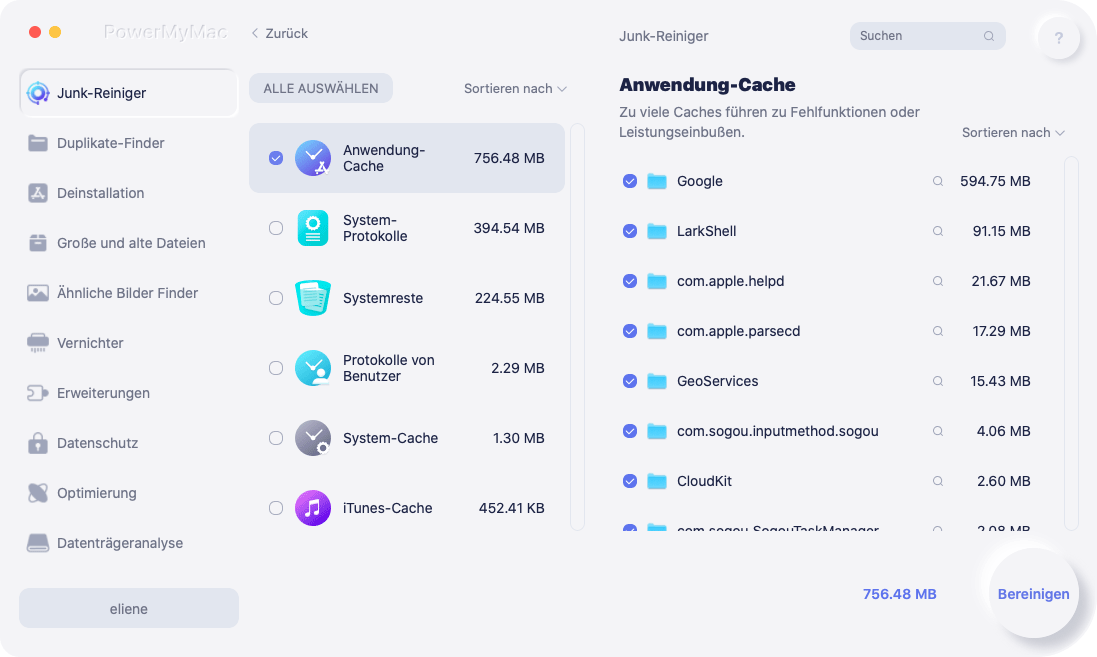
Teil 3. Wie lösche ich den Cache für die LastPass-App oder -Erweiterung?
Die Aktionen, die Sie zum Leeren des LastPass-Cache durchführen müssen, können je nach Art der Verwendung von LastPass unterschiedlich sein. Hier sind die Verfahren, die Sie befolgen müssen:
Erweiterung für den LastPass-Browser (Neues Erlebnis)
- Auswählen das aktive LastPass-Symbol, das sich in der Symbolleiste Ihres Internetbrowsers befindet, wenn Sie bei LastPass angemeldet sind.
- Stellen Sie sicher, dass Sie sich auf der Registerkarte „Konto“ befinden.
- Auswählen Ein Problem lösen manuell, dann Lokale Daten löschen.
Das LastPass-Add-on für Browser (Vorherige Erfahrung)
- Wenn Sie bei LastPass angemeldet sind, wählen die aktive LastPass-Anzeige, die in der Symbolleiste Ihres Webbrowsers angezeigt wird.
- Ganz unten auf der Liste steht wählen entweder Kontooptionen ODER Verwendung der LastPass-E-Mail-Adresse. Danach wählen Sie Fortgeschrittene Anschließend können Sie mit dem Leeren des LastPass-Cache fortfahren.
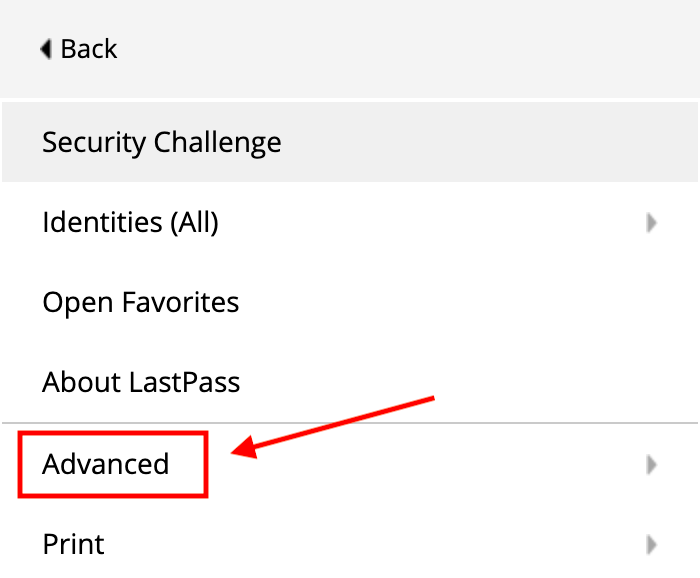
LastPass für Safari-Browser-App-Erweiterung
- Presse das aktive LastPass-Symbol in Safari, wenn Sie bei Ihrem LastPass-Konto angemeldet sind.
- Klicken Sie unten auf der Seite auf Kontooptionen ODER, dann Ihr LastPass-E-Mail-Konto. Wählen Sie als Nächstes „Erweitert“, dann können Sie fortfahren Lokalen Cache löschen um Ihren lokalen Cache zu leeren.
iOS-Anwendung für LastPass
- Tippen Sie in der Software auf „Einstellungen“. klicken Sie auf die Schaltfläche in der unteren Leiste.
- Um Ihren Cache von LastPass-Einträgen zu leeren, tippen Sie auf Aktionen Menü.
Android-Anwendung für LastPass
- Klicken Sie auf die Gewölbe Klicken Sie auf die Schaltfläche oben links in der Navigation der App, nachdem Sie sich erfolgreich angemeldet haben.
- Auswählen Einstellungen , und danach sind Aktionen, dann können Sie den LastPass-Cache aus dem Dropdown-Menü löschen.
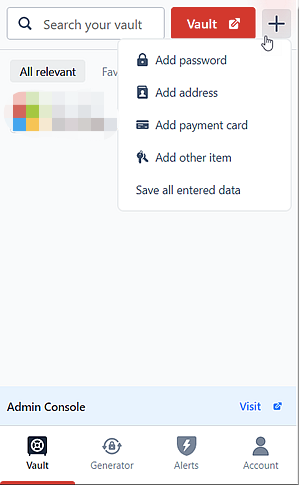
Teil 4. Fazit
Die Idee, dass die Passwörter an einem separaten Ort aufbewahrt werden, bedeutet, dass das Leeren des Caches sie nicht entfernt, selbst wenn Sie dies wünschen. Seien Sie darauf vorbereitet, dass Ihre Sitzung beendet wird. Ihre Daten werden jedoch zu diesem Zeitpunkt nicht entfernt.
Andererseits, wenn Sie dies ausdrücklich ausgewählt haben Leeren Sie den LastPass-Cache Dabei werden auch Passwörter berücksichtigt, die in Ihrem Browser gespeichert wurden, und etwas, das gelöscht werden muss. Dies geschieht jedoch.
Sie können den LastPass-Cache auf Ihrem Mac mit Hilfe von PowerMyMac löschen, was eine einfache und effiziente Methode ist. Auch wenn du es willst Leeren Sie den Cache einer App wie Google Drive, können Sie es versuchen, um das Problem zu beheben.



